Módosíthatja a bekezdéses szöveg tartalmát, formázását és tulajdonságait.
Bekezdéses szöveg szerkesztése
- Kattintson duplán egy bekezdéses szöveg objektumra.
- Adja meg az új szöveget a helyi szövegszerkesztőben.
- A módosítások mentéséhez és a Bekezdéses szövegszerkesztő bezárásához alkalmazza a következő módszerek egyikét:
- A Szövegszerkesztő környezetfüggő szalaglap Bezárás paneljén kattintson a Szövegszerkesztő bezárása gombra.
- A Szövegformázás eszköztáron kattintson az OK gombra.
- Kattintson a rajzra a szövegszerkesztőn kívül.
Megjegyzés: Az Esc billentyű lenyomásával a módosítások mentése nélkül lép ki a szerkesztőből.
Bekezdéses szöveg tulajdonságainak módosítása
- Jelöljön ki egy bekezdéses szöveg objektumot.
- Kattintson a jobb gombbal a kiválasztott objektumra, és válassza a Tulajdonságok lehetőséget.
- Igazítás.Az igazítás módosításához jelölje ki az egyik igazítási beállítást.
- Sorköz stílusa.A sorköz stílusának módosításához válassza a következők egyikét:
- Legalább: A szöveg sorait automatikusan beállítja a sor legmagasabb karaktere alapján. Magasabb karakterek hozzáadása esetén a sorközök nagyobbak lesznek. Ez az alapértelmezett beállítás.
- Pontosan: A bekezdéses szöveg objektum összes sorközének nagyságát azonos értékűre állítja, a formátumbeli különbségektől, például a betűtípustól vagy a szövegmagasságtól függetlenül.
- Sorköz.A sorköz módosításához adjon meg új értéket a következő beállítások valamelyike számára:
- Sorköz. A sorközt a szimpla sortávolság többszörösére állítja. A szimpla sortávolság a karakterek magasságának 1,66-szorosa.
- Sorköz távolság. A sorközt egy rajzi egységben megadott abszolút értékkel határozza meg. Érvényes érték 0.0833 és 1.3333 között adható meg.
Megjegyzés: Miután kilép a Tulajdonságok palettáról, a rendszer frissíti a másik sorközbeállítást a megadott sorközértékeknek megfelelően. - Keret.Ha keretet szeretne hozzáadni egy szövegobjektumhoz, módosítsa a Szövegkeret beállítást Igen értékűre.
Megjegyzés: A keret a szövegobjektum minden tulajdonságát örökli, például a színt, a vonaltípust, az átlátszóságot és a fóliát.
Bekezdés és sorköz beállítása
- Kattintson duplán egy bekezdéses szöveg objektumra.
- Jelölje ki a módosítani kívánt bekezdéseket. Ha nincsenek kijelölve bekezdések, a módosítások az aktuális bekezdésre lesznek érvényesek.
- Kattintson a jobb gombbal a szerkesztőben, és válassza a Bekezdés elemet.
- A Bekezdés párbeszédpanelen tegye a következők egyikét:
- Bekezdések előtti és utáni térköz hozzáadásához jelölje be a Bekezdés térköze jelölőnégyzetet, és adja meg a megfelelő értékeket.
- Ha a bekezdések sorközét szeretné növelni, jelölje be a Bekezdés sorköze jelölőnégyzetet, majd válasszon egy sorközbeállítást, és adjon meg egy értéket.
Bekezdéses szöveg szélességének módosítása
- Kattintson duplán a bekezdéses szöveg objektumra.
- A Bekezdéses szövegszerkesztőben használja a következő módszerek egyikét:
- Mutasson a szövegkeret jobb oldali határvonalára, amíg a mutató kettős nyíllá nem változik. A mutatót húzva állítsa be a kívánt szélességet. Több oszlop esetében az első oszlop határvonalát húzva állíthatja be az összes oszlop szélességét.
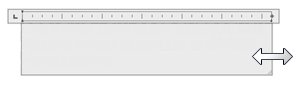
- Mutasson a vonalzó jobb végére addig, amíg az kettős nyíllá változik. A mutatót húzva állítsa be a kívánt szélességet. Több oszlop esetében az első oszlop vonalzóját húzva állíthatja be az összes oszlop szélességét.
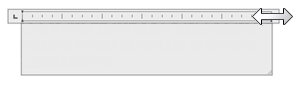
- Kattintson a jobb gombbal a vonalzó aljára. Kattintson a Bszöveg szélességének megadása parancsra. Adja meg a szélességet a rajzi egységekben. Több oszlop esetében a szélesség egyenlően oszlik el az oszlopközök között.
- Mutasson a szövegkeret jobb oldali határvonalára, amíg a mutató kettős nyíllá nem változik. A mutatót húzva állítsa be a kívánt szélességet. Több oszlop esetében az első oszlop határvonalát húzva állíthatja be az összes oszlop szélességét.
Bekezdéses szövegen belüli karakterek formázása
- Kattintson duplán a bekezdéses szöveg objektumra.
- Válassza ki a formázni kívánt szöveget.
- A Szövegszerkesztő környezetfüggő lapon vagy a Szövegformázás eszköztáron végezze el a következő formázási módosításokat:
- Betűtípus: A kijelölt szöveg betűtípusának módosításához válasszon egy betűtípust a listából.
- Magasság: A kijelölt szöveg magasságának módosításához írjon be egy új értéket a Magasság mezőbe.
- Formátum: A szöveg félkövér, dőlt, alá-, fölé- vagy áthúzott formázásához kattintson a megfelelő gombra.
Megjegyzés: Az SHX betűtípusok nem támogatják a félkövér és a dőlt formázást.
- Szín. A kijelölt szöveg színének módosításához válasszon egy színt a Szín listából. Kattintson az Egyéb menüelemre a Szín kiválasztása párbeszédpanel megjelenítéséhez.
- Dőlésszög. A szöveg dőlésszögének beállításához adjon meg egy -85 és 85 közötti értéket. Pozitív érték a szöveget jobbra dönti. Negatív érték megadása esetén a szöveget balra dől.

- Térköz. A kijelölt szöveg betűközének megadásához adjon meg egy új értéket.

- Karakterszélesség. A kijelölt szöveg karakterei szélességének megadásához adjon meg egy új értéket.

Behúzás és tabulátorok beállítása
- Kattintson duplán a bekezdéses szöveg objektumra.
- Válassza ki a behúzni kívánt bekezdéseket.
- A vonalzón húzza felül a behúzás jelölőjét arra a helyre, ahol azt szeretné, hogy a bekezdések első sorai kezdődjenek.
- Húzza alul a behúzás jelölőjét arra a helyre, ahol azt szeretné, hogy a bekezdések többi sora kezdődjön.
Ezzel behúzta az egy sornál hosszabb bekezdések első utáni sorkezdéseit.
- Ha használni szeretné a tabulátorokat, válassza ki a módosítani kívánt bekezdéseket, majd tegye a következők egyikét:
- Stílus. Kattintgasson addig a tabulátorstílusok között, amíg meg nem jelenik a kívánt tabulátortípus.
- Beillesztés. A vonalzón kattintson az új tabulátor kívánt helyére.
- Mozgatás. Húzza a meglévő tabulátort egy új helyre a vonalzón.
- Törlés Húzza le a tabulátort a vonalzóról.
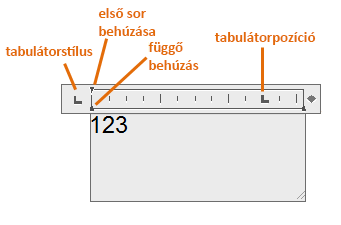 Megjegyzés: Kattintson a jobb gombbal a szerkesztőben, majd kattintson a Bekezdés elemre a behúzás és a tabulátorok értékének megadásához a Bekezdés párbeszédpanelen.
Megjegyzés: Kattintson a jobb gombbal a szerkesztőben, majd kattintson a Bekezdés elemre a behúzás és a tabulátorok értékének megadásához a Bekezdés párbeszédpanelen.